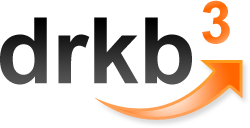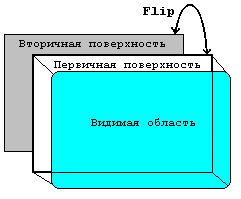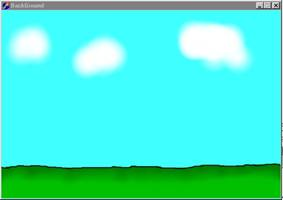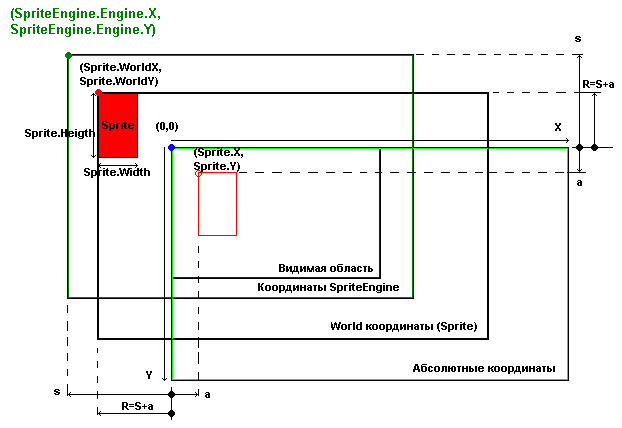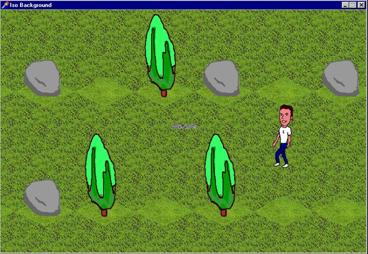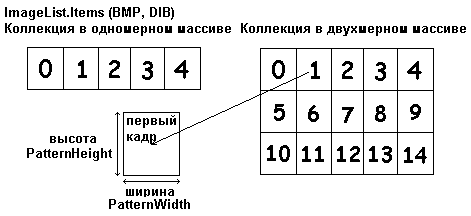Туториал по DelphiX
Материал из DRKB
Все очень сыро и местами утрачено. Постепенно буду высушивать и восстанавливать.
Изначально базировался на Tutorial by Martin Jochems , september 2001.
Вступление
DelphiX - библиотека для Delphi основанная на Microsoft’овском DirectX. В настоящий момент, DelphiX поддерживает функции DirectX 1-7. Благодаря концепции DirectX, игры сделанные на более ранних версиях DirectX будут работать и на более поздних.
DXDraw[править | править код]
![]() Поверхность компоненты DXDRAW служит фундаментом для отображения графики.
Поверхность компоненты DXDRAW служит фундаментом для отображения графики.
Наиболее частая конфигурация[править | править код]
Align...................allClient AutoSize................True Display FixedBitCount........True Fixedratio...........True Fixedsize............False Options DoFullScreen.........True doFlip...............True Rest.................False
Если одновременно значения DoFullScreen и DoFlip сделать равными True, то кнопки управления окном не появятся (GDI = off). Если Вы хотите использовать кнопки, меню и т.д. можно сделать их в виде спрайтов. Если DoFlip = False, то включен оконный режим. Использование DoFullscreen и DoFlip делает игру очень быстрой по сравнению с игрой в оконном режиме. DXDrawSurface имеет тип TDirectDrawSurface. Эта поверхность также называется "вторичной поверхностью" или закадровой поверхностью, потому что она невидимая. Поверхность становится видимой после запроса метода DXDraw.Flip(), в тот момент вторичная поверхность становится первичной. DXDraw.Primary - первичная (видимая) поверхность.
Режимы экрана[править | править код]
Текущая конфигурация видеорежима Windows не влияет на игровую конфигурацию. Все настройки осуществляются через DXDraw. Форма, на которой размещается DXDraw, должна иметь тип TDXForm.
Оконный режим[править | править код]
Для включения/выключения оконного/полноэкранного режимов служит опция [doFullScreen], посмотрите:
procedure TForm1.WindowMode;
begin
DXDraw1.Finalize;
RestoreWindow;
DXDraw1.Options := DXDraw1.Options - [doFullScreen];
DXDraw1.Display.Width := 640;
DXDraw1.Display.Height := 480;
DXDraw1.Display.BitCount := 8;
DXDraw1.Initialize;
end;
DXDraw.Align := alClient;
Form.ClientWidth := … // Установка ширины Формы/DXDraw
Form.ClientHeight := … // Установка высоты Формы
Полноэкранный режим[править | править код]
procedure TForm1.FullScreenMode;
begin
DXDraw1.Finalize;
StoreWindow;
DXDraw1.Options := DXDraw1.Options + [doFullScreen];
DXDraw1.Display.Width := 640;
DXDraw1.Display.Height := 480;
DXDraw1.Display.BitCount := 8;
DXDraw1.Initialize;
end;
// Set mode in non-Windows GUI Disable windows-controls-< purely graphics screen (very fast)
DXDraw.Options := DXDraw.Options + [doFlip];
// Enable Windows controls
DXDraw.Options := DXDraw.Options - [doFlip];
Screen.Cursor := CrNone; // Спрятать курсор
Form1.BorderStyle := bsSingle; // Спрятать рамку формы
DXImageList[править | править код]
![]() Компонента для загрузки графических файлов.
Компонента для загрузки графических файлов.
Загрузка изображений во время выполнения[править | править код]
Нижеприведенная процедура загружает растровое изображение в DXImageList (BMP, DIB и т.д.). Картинка становится элементом DXImageList.
procedure LoadImage(Filename, NameImage: string; PatWidth, PatHeight: Integer; Transp: Boolean; TranspColor: TColor);
begin
DXImageList.Items.Add;
with DXImageList.Items[DXImageList.Items.Count-1] do
begin
Picture.LoadFromFile(FileName);
Name := NameImage;
PatternWidth := PatWidth;
PatternHeight := PatHeight;
SkipHeight := 0;
SkipWidth := 0;
SystemMemory := False;
Transparent := Transp;
TransparentColor := TranspColor;
Restore;
end;
end;
С помощью этого метода можно запросто загрузить около 200 BMP или DIB картинок одновременно. Большее количество требует большего объема памяти.
Палитра[править | править код]
Палитра это таблица цветов. Это - фактически массив чисел, где каждое число относится к некоторому цвету. Каждый цвет - фактически также только число. Это число зависит от количества красного, зеленого и синего в цвете (RGB-значение). В DelphiX, цветовая палитра доступна через DXDraw.ColorTable. Чтобы быть уверенным, что DXDraw будет использовать ту же самую палитру что и изображение в DXImageList сделаем следующее:
ImageList.Items.MakeColorTable();
DXDraw.ColorTable := ImageList.Items.ColorTable;
DXDraw.DefColorTable := ImageList.Items.ColorTable;
DXDraw.UpdatePalette();
Ниже дан кусок кода для создания цвета (TRGBQuad). Стандартная палитра содержит 256 этих RGBQuad'ов.
var Pal: TRGBQuad;
Pal.rgbRed := 16;
Pal.rgbGreen := 0;
Pal.rgbBlue := 0;
Pal.rgbReserved := 0;
DXDraw1.ColorTable[i] := Pal;
Конечно можно сделать функцию для этой цели, подобную данной ниже:
function ComposeColor(Dest, Src: TRGBQuad; Percent: Integer): TRGBQuad;
begin
with Result do
begin
rgbRed := Src.rgbRed + ((Dest.rgbRed-Src.rgbRed) * Percent div 256);
rgbGreen := Src.rgbGreen + ((Dest.rgbGreen-Src.rgbGreen) * Percent div 256);
rgbBlue := Src.rgbBlue + ((Dest.rgbBlue-Src.rgbBlue) * Percent div 256);
rgbReserved := 0;
end;
end;
Ниже видно как заполнить палитру цветами:
var Col: Integer;
for i := 0 to 255 do
DXDraw1.ColorTable[i] := ComposeColor(RGBQuad(GetRValue(Col), GetGValue(Col), GetBValue(Col)), DXDraw1.DefColorTable[i], p);
DXDraw1.UpdatePalette;
Анимация палитры (изменение цвета) используется для придания мерцания, вспышек (и прочих эфектов).
Фон[править | править код]
Если нам надо заполнить весь фон одной картинкой, то нужно сделать картинку размером с экран (например 640x480). Высота и ширина фоновой картинки определяются свойствами PatternWidth и PatternHeight (TpictureCollectionItem) а изображение содержится в DXImageList.Items[i].Picture. Когда фон представлен 1 картинкой, PatternHeight и PatternWidth устанавливаются в 0 (но не, например, в 640x480!).
Одно изображение как постоянный фон
DXSpriteEngine[править | править код]
![]() SpriteEngine компонента, контролирующая все спрайты SpriteEngine - не "чистый" DelphiX компонент, потому он не представляет собой часть DirectX, как другие DelphiX компоненты. Многие игроделатели, использующие DelphiX, создают собственный Движок (например игра "Joffa": www.joffa.com/).
SpriteEngine компонента, контролирующая все спрайты SpriteEngine - не "чистый" DelphiX компонент, потому он не представляет собой часть DirectX, как другие DelphiX компоненты. Многие игроделатели, использующие DelphiX, создают собственный Движок (например игра "Joffa": www.joffa.com/).
Ниже - системы координат, с объяснением, как они связаны в SpriteEngine.
Система координат[править | править код]
Sprite.WorldX = Sprite.X + Sprite.Engine.X (sprite.x. связан с SpriteEngine) Sprite.WorldY = Sprite.Y + Sprite.Engine.Y (sprite.y. связан с SpriteEngine)
Верхний левый угол представляет координату (0, 0). Sprite.Engine.X и Sprite.Engine.Y по умолчанию 0. В этом случае оба X и Y значения Спрайта равны значениям WorldY и WorldX. Когда меняются значения X и Y SpriteEngine'а, все X и Y значения, содержащиеся в SpriteEngine, тоже меняются.
Sprite.Moved = Допускать перемещение; да или нет Sprite.Collisioned = Обнаруживать столкновение; да или нет
Метод DXSpriteEngine.Move() удостоверяет (?), что все спрайты в SpriteEngine вызывают свой метод DoMove. Обычно это происходит после каждого интервала таймера компонента Timer). В этом методе, проверка на столкновение сделана, через вызов метода спрайта Collisions. Метод DoCollision вызывается только когда столкновение обнаружено. Есть много решений для создания движения фона при перемещении спрайта. Одно из решений состоит в том, чтобы изменить X и Y значения DXSpriteEngine в DoMove методе перемещающегося спрайта. Вот так:
DXSpriteEngine.X := X;
DXSpriteEngine.Y := Y;
Часто используемое решение:
X := ... // Новое значение X спрайта
Y := ... // Новое значение Y спрайта
DXSpriteEngine.X := -X + (DXSpriteEngine.Width div 2) - (Width div 2);
DXSpriteEngine.Y := -Y + (DXSpriteEngine.Height div 2) - (Height div 2);
Другим решением для создания движения фона, может быть движение BackgroundSprites.
Игровой сценарий[править | править код]
Ниже стандартный сценарий для игры (вкл. SpriteEngine). (дам позже, как есть, на хрен его знает каком языке)
Фоновые изображения[править | править код]
Статический фон[править | править код]
type
TBackground = class(TBackgroundsprite)
public
procedure DoMove(MoveCount: Integer); override;
end;
var
SBackground: TBackground;
begin
SBackground := TBackground.Create(DXSpriteEngine1.Engine);
with SBackground do
begin
image := DXImageList1.Items.Find('image1');
image.Transparent := False;
SetMapSize(1, 1);
Z := -10;
Tile := false;
end;
end;
Движущийся фон[править | править код]
type
TBackground = class(TBackgroundsprite)
public
procedure DoMove(MoveCount: Integer); override;
end;
procedure TBackground.DoMove(MoveCount: Integer);
begin
inherited DoMove(MoveCount);
X := X-1;
end;
Тайловый фон (фон собран из тайлов)[править | править код]
Tile := True; { Фон полностью заполнен тайлами
(При прокрутке, тайлы будут повторяться).
Значение SetMapSize будет игнорироваться;
количество тайлов зависит от размера области
экрана (завершенный фон). SetmapSize должен быть вызван!
иначе работать не будет ..
попробуйте например: SetMapSize(1, 1) }
Tile := False; { Количество тайлов по высоте и ширине
SetmapSize(w, h) SetMapsize(20, 10) <-> mapwidth := 20; mapheight := 10; }
Если фоновая картинка не закрывает весь экран, она будет размножена. Каждый кусочек называется «Тайл». В случае, если изображение должно представлять собой набор из Тайлов, параметры PatternWidth и PatternHeight должны быть меньшие чем область экрана. Эти значения не должны быть слишком большие (например 70x50). Если значение тайлов очень велико, то ничего видно не будет!
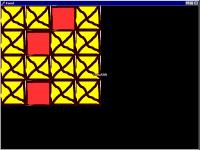 Тайловый фон 4x4 (случайное заполнение)
Тайловый фон 4x4 (случайное заполнение)
MapWidth := 4;
MapHeight := 4;
Randomize;
SBackground := TBackground.Create(DXSpriteEngine1.Engine);
with SBackground do
begin
image := DXImageList1.Items.Find('backgr');
image.Transparent := false;
SetMapSize(4,4);
Z := -10;
// SBackground.Chips[0, 0] to [3, 3]
for i := 0 to MapHeight-1 do
for j := 0 to MapWidth-1 do
Chips[j, i] := Random(2);
Tile := False;
end;
Chips[j, i] := -1; // тайл [j, i] будет без картинки
Есть предел для числа Тайлов, при использовании тайлового фона. Это число зависит от памяти компьютера, но возможно и большое количеств. Он делал испытание с Тайлом 100x100, повторного на карте 1000x1000. Хорошая вещь состоит в том, что каждый из этих Тайлов может использоваться при построении различных изображений. Это возможно, потому что каждый Тайл хранится как номер (integer). Отрицательный номер Тайла означает, что этот Тайл без картинки.
Столкновение с фоном[править | править код]
Randomize;
SBackground := TBackground.Create(DXSpriteEngine1.Engine);
with SBackground do
begin
image := DXImageList1.Items.Find('backgr');
image.Transparent := False;
SetMapSize(5, 5);
Collisioned := True; // Не забудьте, иначе столкновения учитываться не будут!
Z := -10;
for i := 0 to MapHeight-1 do
for j := 0 to MapWidth-1 do
begin
Chips[j, i] := Random(2); // Выбирается случайный Тайл
CollisionMap[j, i] := False; // Все Collisions отключены
end;
Tile := False;
end;
SBackground.CollisionMap[3, 3] := True; // Тайл [3, 3] "чувствует" столкновения
!Collisioned у TBackgroundSprite - по умолчанию False, а у TimageSprite - True.
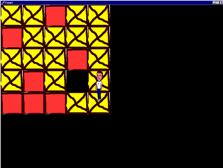 Спрайт столкнулся с Тайлом фона Chip [3, 3].
Спрайт столкнулся с Тайлом фона Chip [3, 3].
Изометрический тайловый движок[править | править код]
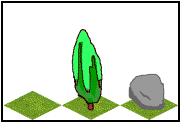 NatureBackgroundSprite Z:=-10 (3 Тайла в рисунке)
NatureBackgroundSprite Z:=-10 (3 Тайла в рисунке)
 GrassBackgroundSprite Z:=-11; (1 тайл в рисунке)
GrassBackgroundSprite Z:=-11; (1 тайл в рисунке)
Такая же концепция как и в предыдущем красно-желтом Тайловым фоном. Но теперь используются два уровня для тайлов вместо одного, и NatureBackgroundSprite имеет изометрическую проекцию. Таким образом можно делать многослойные BackgroundSprites, формируя сложные фоны. В интернете есть множество статей о создании законченных Изометрических движков.
Анимация спрайтов[править | править код]
Кадр - картинка из серии картинок, используемых для анимации. Ниже картинка из 7 кадров.
FPS Количество кадров в секунду. AnimPos текущий кадр анимации AnimStart стартовый кадр AnimCount количество кадров анимации (берется из PatternCount) AnimLooped для повтора анимации (по кругу) AnimSpeed = (DXTimer.Interval / 1000) * FPS (напр.: Interval=1 и FPS=2 а 2/1000)
Для анимации достаточно указать AnimStart. AnimPos автоматически изменяется во время анимации.
Столкновение спрайтов & PixelCheck[править | править код]
- PixelСheck ON: следит касаются ли пикселы(точки) спрайтов друг друга.
- PixelСheck OFF: следит касаются ли рамки спрайтов друг друга (рамка определяется высотой и шириной спрайта. Это не всегда то же самое что высота и ширина изображения спрайта!)
- PixelСheck не работает вообще когда сталкивающиеся спрайты анимируются.
- PixelСheck работает плохо, когда один из двух сталкивающихся спрайтов анимируется.
- Pixelcheck работает хорошо, только когда ни один из обоих спрайтов не анимируется.
- Столкновения без PixelCheck всегда работают хорошо (даже когда оба спрайта анимируются). В этом случае, важны только рамки спрайтов (высота и ширина).
В процедуре DoMove спрайта, метод Collision следит, за столкновениями с другим спрайтом. Если столкновение произошло, то вызывается метод DoCollision.
Заголовок процедуры Collision всегда выглядит так:
procedure TDummySprite.DoCollision(Sprite: TSprite; var Done: Boolean);
Где Sprite - спрайт, который столкнулся с текущим спрайтом. Вы можете явно указать, что столкновение произошло. Это может быть сделано, установкой параметра Done, равным True. По умолчанию этот параметр равен False. В методе DoMove надо всегда вызывать оригинальный метод DoMove: inherited DoMove(MoveCount); (Не нужно делать подобным способом при использовании DoCollision)
DXTimer[править | править код]
![]() Фактически, таймер управляет всей игрой; все действия игры происходят в одной большой петле. Тело этой петли может быть включено в
Фактически, таймер управляет всей игрой; все действия игры происходят в одной большой петле. Тело этой петли может быть включено в OnTimer событие Таймера. DXTimer опрашивается каждую миллисекунду. Хотя это не означает что каждую миллисекунду что-что случается. Определяется это в параметре Interval - число миллисекунд между каждым действием. Предположим, что это значение - 100, тогда каждую 0.1 секунды событие 'OnTimer' будет выполнено (главная петля игры).
procedure TForm1.DXTimer1Timer(Sender: TObject; LagCount: Integer);
begin
if not DXDraw1.CanDraw then Exit;
DXDraw1.Surface.Fill(0);
DXSpriteEngine1.Move(1);
DXSpriteEngine1.Draw;
DXDraw1.Flip;
end;
- Interval - Время в миллисекундах между выполнением двух последовательных OnTimer событий.
- Framerate (=FPS) - Число OnTimer событий исполняющихся каждую секунду (частота). Interval = 1000 / FrameRate
- Внимание
- Когда используется очень маленький интервал (меньше чем 10 миллисекунд.) отношение между Interval и FrameRate - не будет правильным, так как у компьютера есть максимальный FrameRate (например 82 FPS), тоже самое и с максимальным интервалом. Какой интервал может быть, полностью зависит от компьютера. Обычно, интервал между 0 и 1 выбирается так, чтобы получился максимальный FrameRate. FrameRate должен считываться непосредственно, потому что он не может быть рассчитан через Interval. Минимальный FrameRate для нормальной мультипликации - около 25, но чем больше, тем лучше. 60 - хороший FrameRate (DXTimer.Interval = 1000 / 60). Поскольку FrameRate - значение только для чтения, то интервал должен задаваться явно, чтобы приобрести некоторую частоту.
DXTimer1.Interval := 1000 div 60; // 60 раз в секунду вызываем метод OnTimer
{LagCount is the (?). frequence +1} // частота = кол-во исполнений 'OnTimer'
Также нельзя самостоятельно устанавливать параметр 'LagCount'. Это делается автоматически. Значение LagCount зависит от выбранного FrameRate (интервала). LagCount - истинный интервал времени, который используется (он может отличиться от выбранного интервала таймера). При выборе 0 или 1, LagCount определит минимальный интервал времени, так, чтобы получился максимальный FrameRate.
DXSpriteEngine.Move(LagCount);
X := X + 0.7 * MoveCount;
Вы можете делать значение MoveCount таким-же, как и LagCount. Вы можете посылать это значение через параметры метода но не надо (Вы можете дать ваше собственное значение MoveCount)
DXInput[править | править код]
![]() Компонента для отслеживания ввода с клавиатуры, джойстика или мыши.
Компонента для отслеживания ввода с клавиатуры, джойстика или мыши.
// Получить текущее состояние
DXInput.Update;
// Текущее состояние джойстика
DXInput.Joystick.X;
DXInput.Joystick.Y;
// Определение движения джойстика:
if ((DXInput.Joystick.X <> 0) or (DXInput.Joystick.Y <> 0)) then
{...}
// Интервал осей
DXInput.Joystick.RangeX := {...}; // RangeX =10 то интервал: от-10 до +10
DXInput.Joystick.RangeY := {...};
DXInput.Joystick.RangeZ := {...};
// Определение состояния клавиатуры
if isLeft in DXInput.States then // Нажата кнопка влево.
{...}
if isRight in DXInput.States then
{...}
if isUp in DXInput.States then
{...}
if isDown in DXInput.States then
{...}
// Возможно, что DXInput.States содержит и IsUp и IsRight (вверх, вправо).
DXInput1.States := DXInput.States - [isButton1]; // Отключение 1 кнопки
DXInput1.States := DXInput.States + [isButton2]; // Включение 2 кнопки
// Кнопки
procedure TForm1.FormKeyUp(Sender: TObject; var Key: Word; Shift: TShiftState);
begin
if Key = VK_ESCAPE then
Close;
if key = ord('B') then
{...}
end;
VK_ESCAPE
Ord (Ascii)
VK_F1 t/m VK_F10
VK_SPACE
VK_UP
VK_DOWN
VK_LEFT
VK_RIGHT
Советы и секреты[править | править код]
Получение версии DirectX[править | править код]
function GetDXVersion(): string;
begin
with tregistry.Create do
try
rootkey := HKEY_LOCAL_MACHINE;
if OpenKey('\SOFTWARE\Microsoft\DirectX', False) then
Result := Copy(Readstring('Version'), 4, 3)
else
Result := 'DirectX не установлен';
finally
Free;
end;
end;
Или можно запустить C:\Windows\System\DXDiag.EXE :)
Game Scenario[править | править код]
STD Sprite[править | править код]
Оптимальное качество звука[править | править код]
procedure Tform1.DXSound1Initialize(Sender: TObject);
var
fmt: TWaveFormatEx;
begin
try // Set up the DXSound object to use high quality samples
with Fmt do
begin
wFormatTag := WAVE_FORMAT_PCM;
nSamplesPerSec := 44100;
nChannels := 2;
wBitsPerSample := 16;
nBlockAlign := wBitsPerSample div 8 * nChannels;
nAvgBytesPerSec := nSamplesPerSec * nBlockAlign;
end;
// must be in exclusive to set the format
DXSound1.Options := DXSound1.Options + [soExclusive];
DXSound1.Primary.SetFormat(Fmt);
except // Error
end;
end;
Text in DXDraw[править | править код]
with DXDraw1.Surface.Canvas do
begin
Brush.Style := bsClear;
Font.Size := 12;
Font.Color := clRed;
TextOut(0, 0, ’Some Text’);
Release;
end;
Меню[править | править код]
For making menu-items you can make a different picture (sprite) for each menu-item. To show if the menu-item is on or off, you’s just show a different picture (when you move your mouse over the Option).
procedure TForm1.DXDrawMouseMove(Sender: TObject; Shift: TShiftState; X, Y: Integer);
Author: Daddy
Source: https://delphisources.ru/pages/faq/base/games_tutorial_delphix.html
ID: 03937